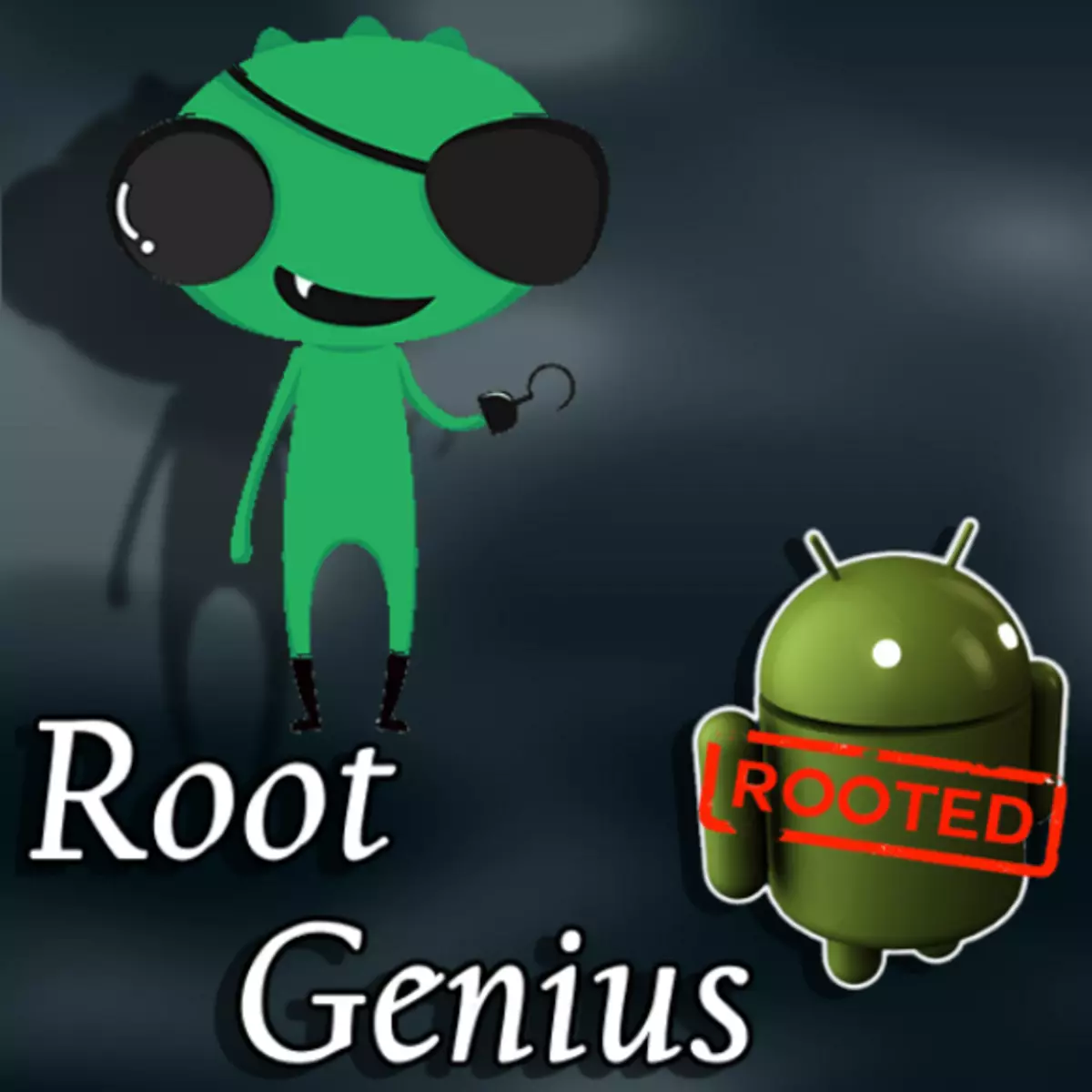
Ganz oft tritt die Situation auf, wenn beim Erhalt des Wurzelrechts kein geeignetes Werkzeug für die Implementierung des Verfahrens auswählen kann. In diesem Fall kann es nicht ziemlich komfortabel sein, aber die wichtigsten wirksamen Entscheidungen, von denen eines das Wurzel-Genius-Programm ist.
Wurzelgenie Ein ausreichend gutes Werkzeug zum Erhalten von Superuserrechten, die auf einer großen Anzahl von Android-Geräten anwendbar sind. Der einzige Faktor, der seine Verwendung verhindern kann, ist die chinesische Schnittstellensprache. Mit den detaillierten Anweisungen unten sollte die Anwendung des Programms jedoch keine Schwierigkeiten verursachen.
Aufmerksamkeit! Die Wurzelrechte auf dem Gerät und ihre weitere Nutzung beinhaltet bestimmte Risiken! Die Ausführung der folgenden Manipulationen erfolgt auf eigenes Risiko. Die Standortverwaltung für mögliche negative Folgen ist nicht verantwortlich!
Programm herunterladen
Wie die Anwendung selbst hat die offizielle Website des Entwicklers keine lokalisierte Version. In dieser Hinsicht kann es schwierig sein, nicht nur die Verwendung von Wurzelgenie, sondern auch das Programm auf einen Computer zu laden. Führen Sie zum Download den folgenden Schritt für Schritt aus.
- Gehen Sie zur offiziellen Website.
- Blätter an der Unterseite und finden Sie den Bereich mit dem Bild des Monitors und befindet sich zwischen den Hieroglyphen der Inschrift "PC". Klicken Sie auf diesen Link.
- Nach dem Übergang über den vorherigen Link eröffnet eine Seite, wo wir einen blauen Knopf mit einem Monitorbild in einem Kreis benötigen.
- Durch Drücken dieser Taste führt zum Anfang des Root-Genius-Installationsprogramms.
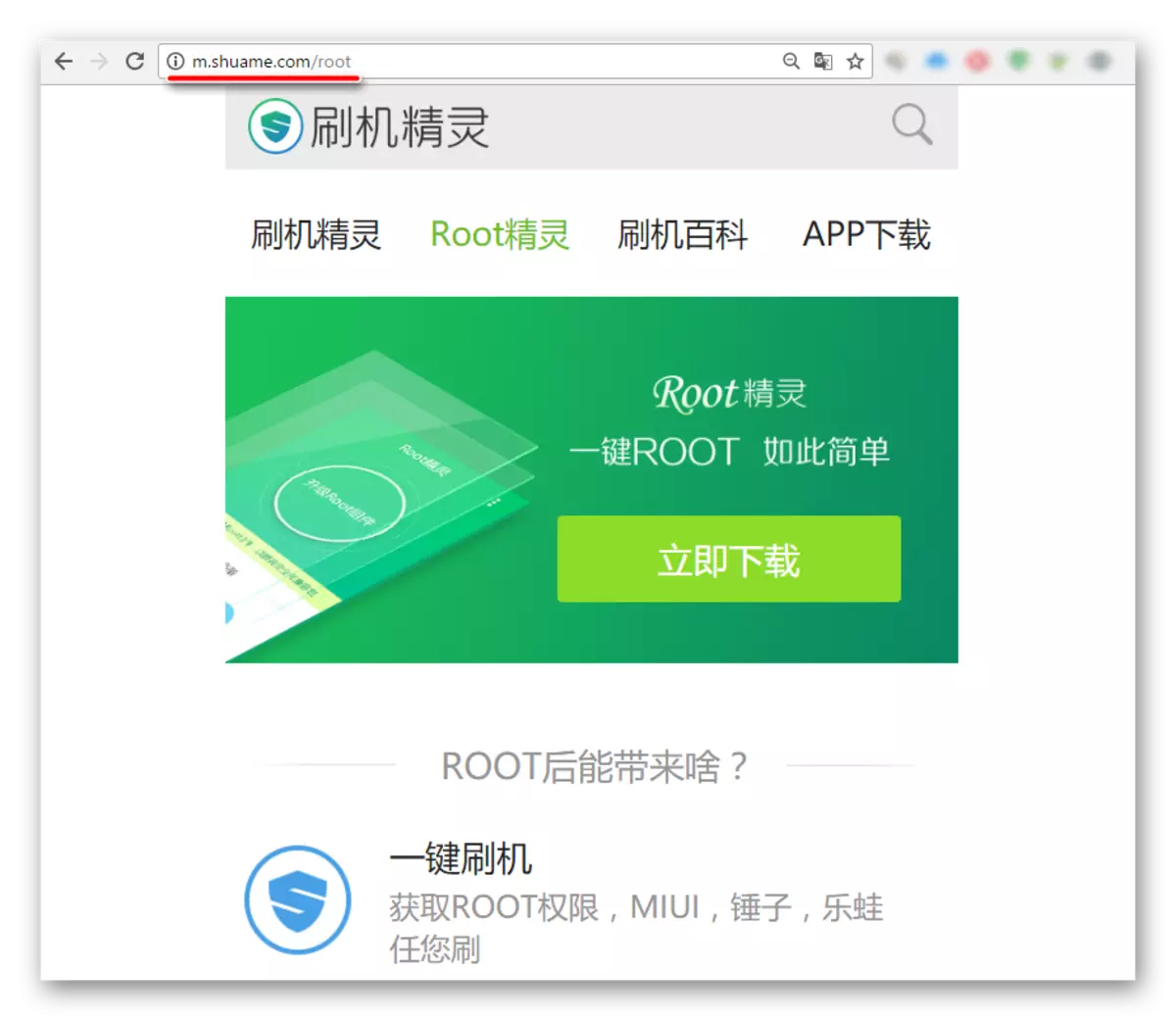
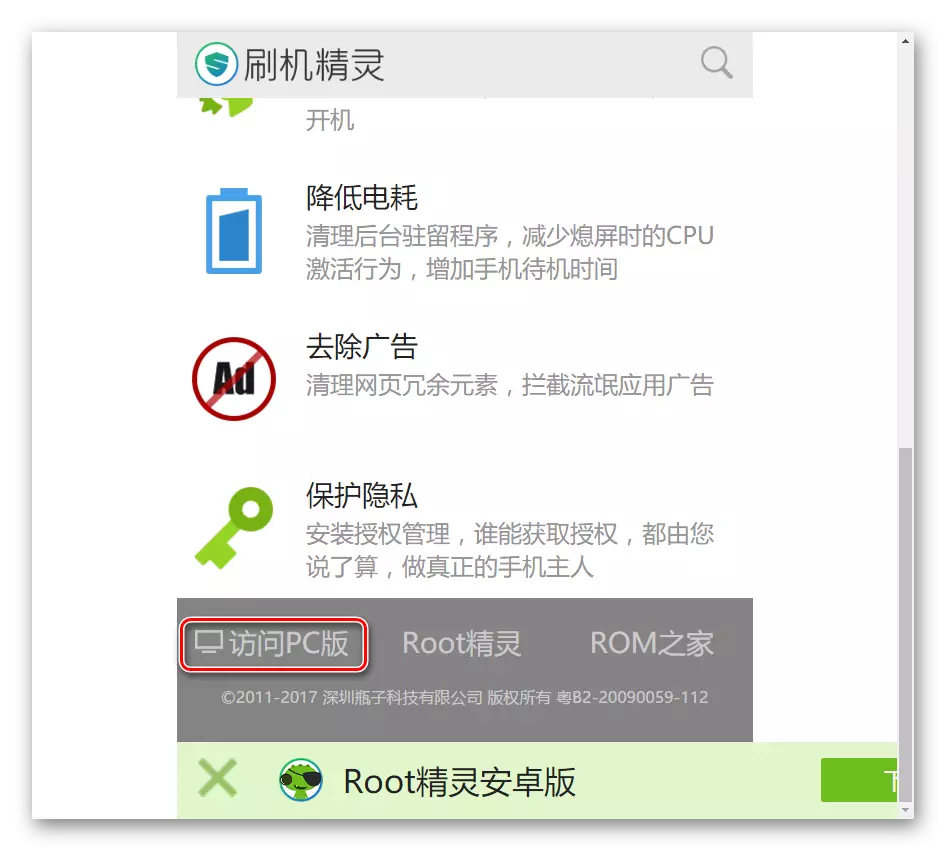
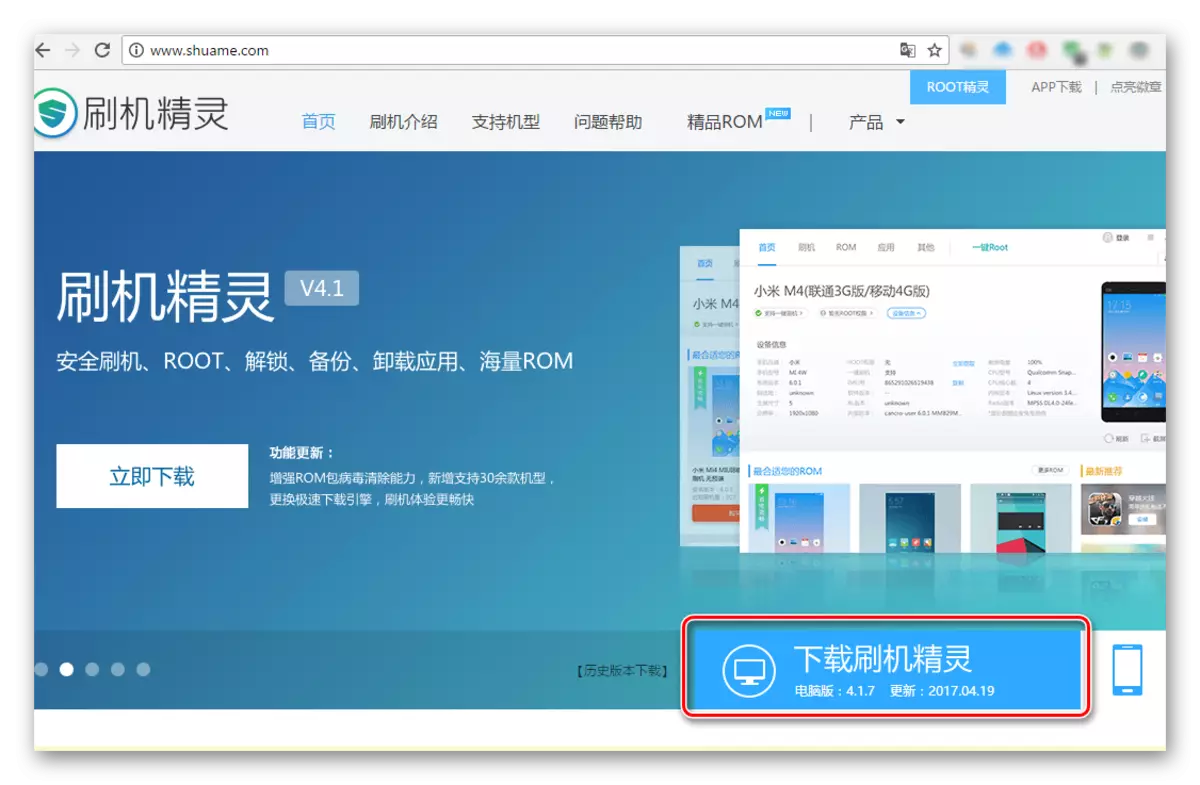
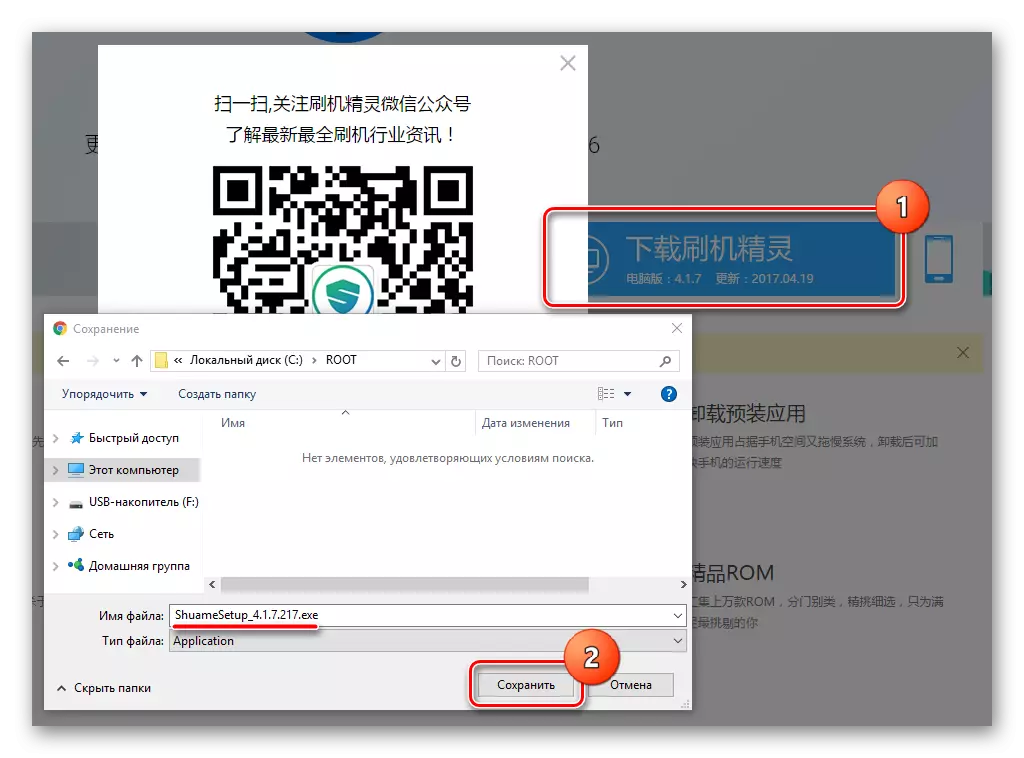
Installation
Nach dem Herunterladen der Installationsdatei starten wir es und führen die folgenden Schritte aus.
- Das erste Nach dem Öffnen des Installationsprogramms-Fensters enthält ein Kontrollkästchen (1). Das installierte Kontrollkästchen ist eine Einwilligungbestätigung mit der Lizenzvereinbarung.
- Die Wahl des Pfads, zu dem das Root-Genius-Programm installiert wird, wird durch Drücken der Inschrift (2) durchgeführt. Wir bestimmen den Pfad und drücken Sie den großen blauen Knopf (3).
- Wir warten auf eine Weile. Der Installationsprozess wird von einer Animation angezeigt.
- Im Fenster, das den Abschluss der Installation bestätigt, müssen Sie zwei Ticks (1) entfernen. Hier können Sie die Installation zusätzlicher Werbesoftware aufgeben. Drücken Sie dann die Taste (2).
- Der Installationsprozess ist abgeschlossen, das Root-Genius startet automatisch und das Hauptprogrammfenster wird vor uns angezeigt.
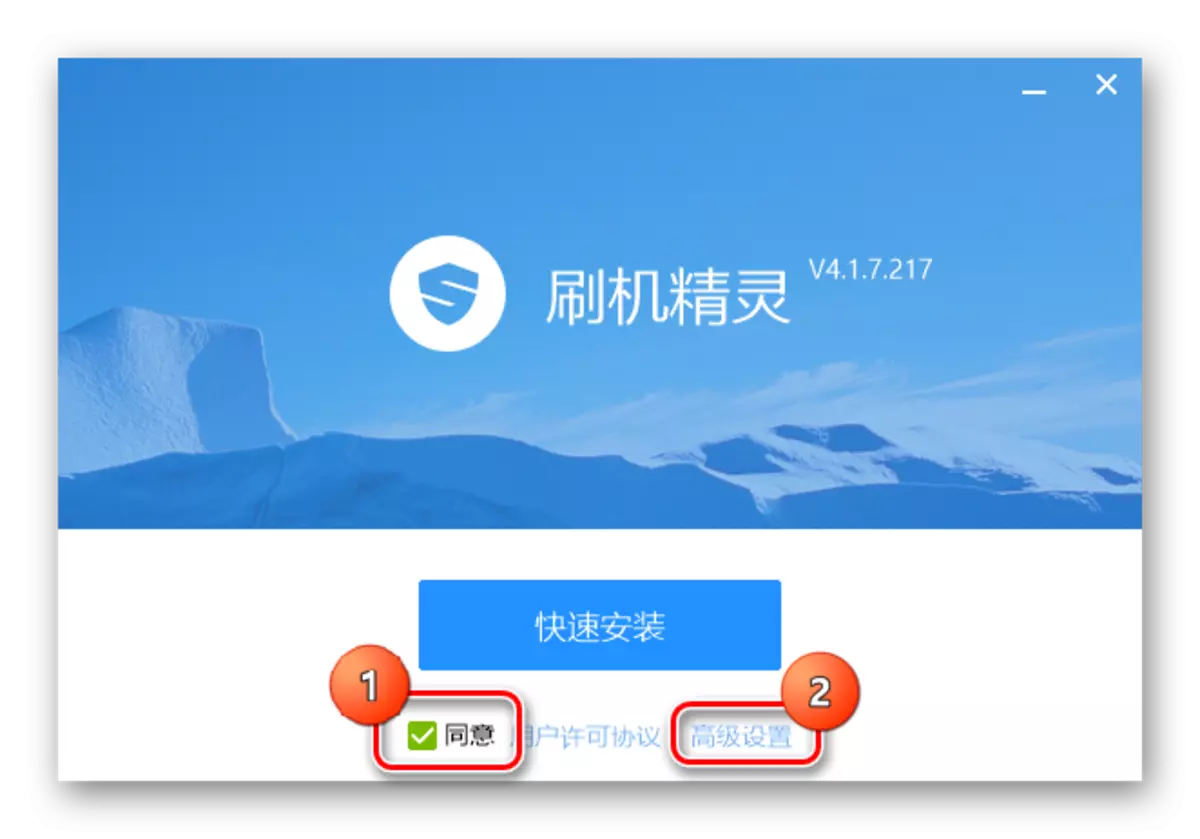
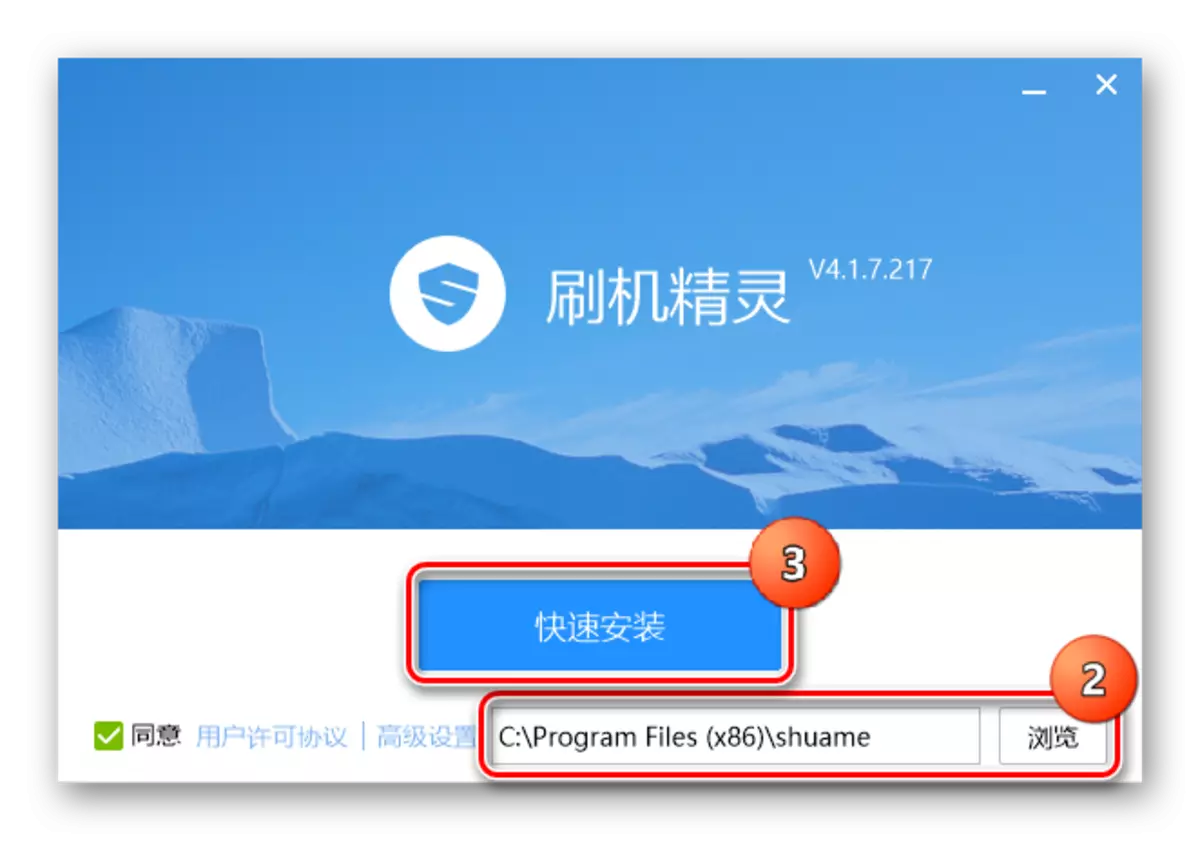
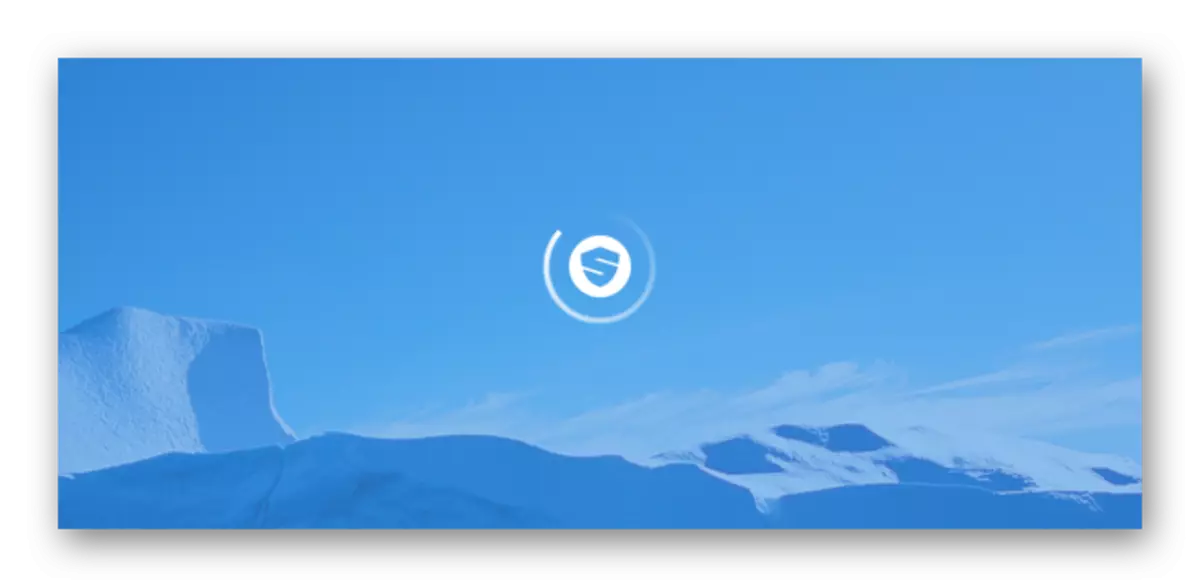
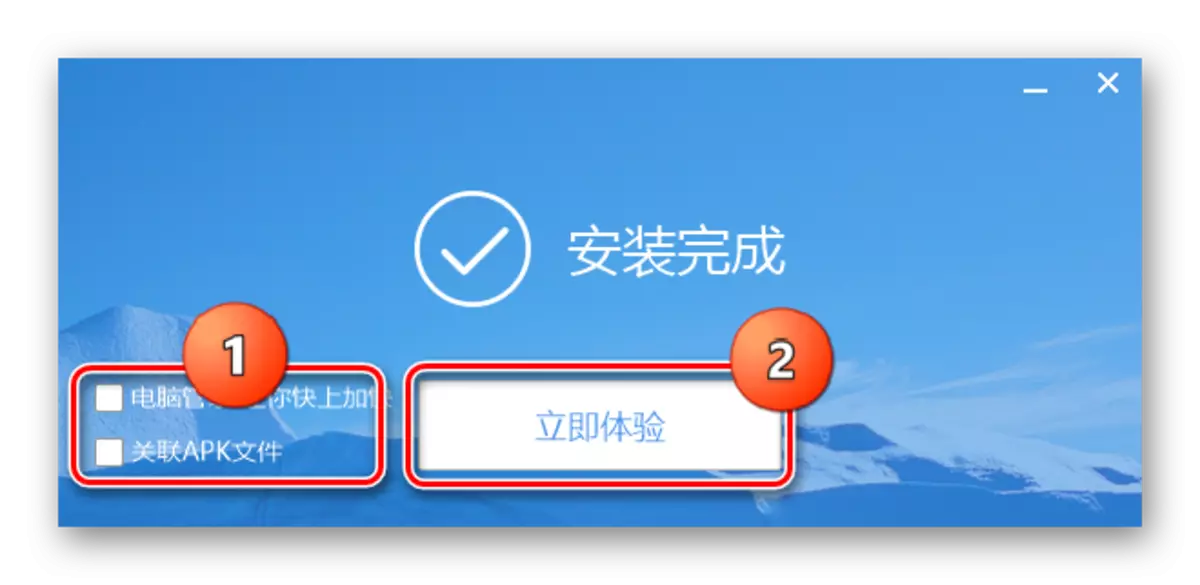
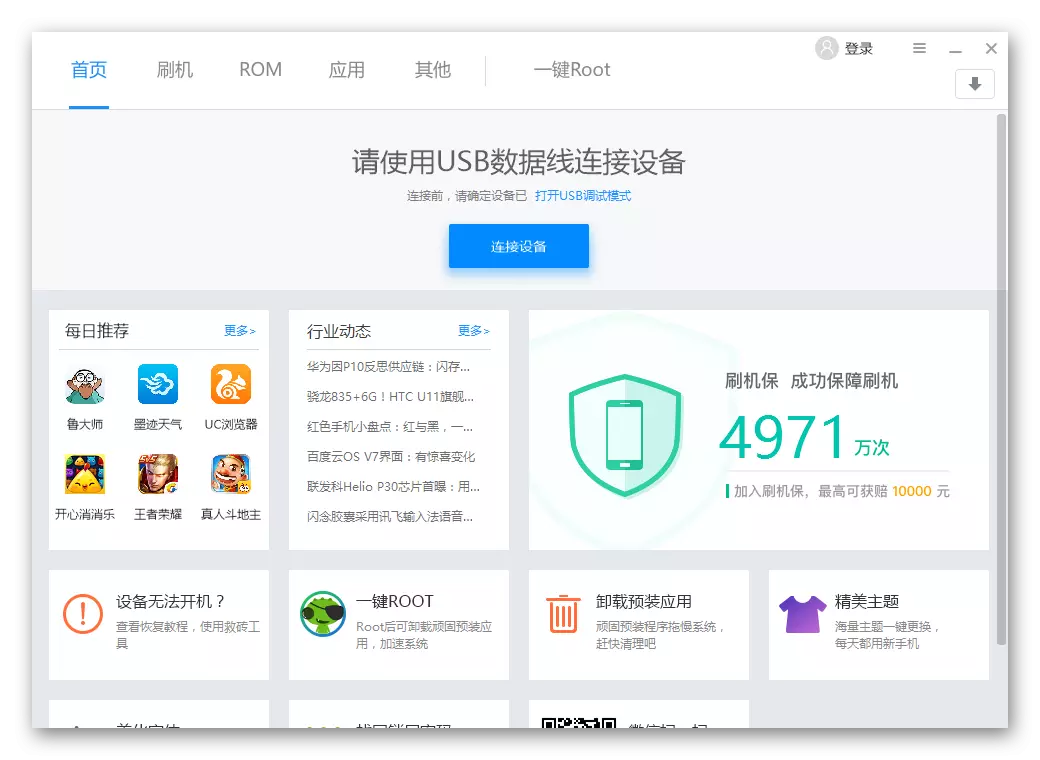
Wurzelrechte erhalten
Nach dem Start des Ruth-Genius müssen Sie vor dem Starten des Root-Verfahrens das Gerät an den USB-Anschluss anschließen. Es ist wünschenswert, dass das Debugging auf dem USB im Voraus auf dem Gerät ist, und die ADB-Treiber sind auf dem Computer installiert. Informationen, um diese Manipulationen auszugeben, die in dem Artikel erzählt wurden:
Lektion: Installieren von Treibern für Android-Firmware
- Drücken Sie die blaue Taste (1) und verbinden Sie das vorbereitete Gerät mit dem USB.
- Die Definition des Geräts beginnt in dem Programm, das einige Zeit dauert, und wird von der Anzeige der Animation (2) begleitet.
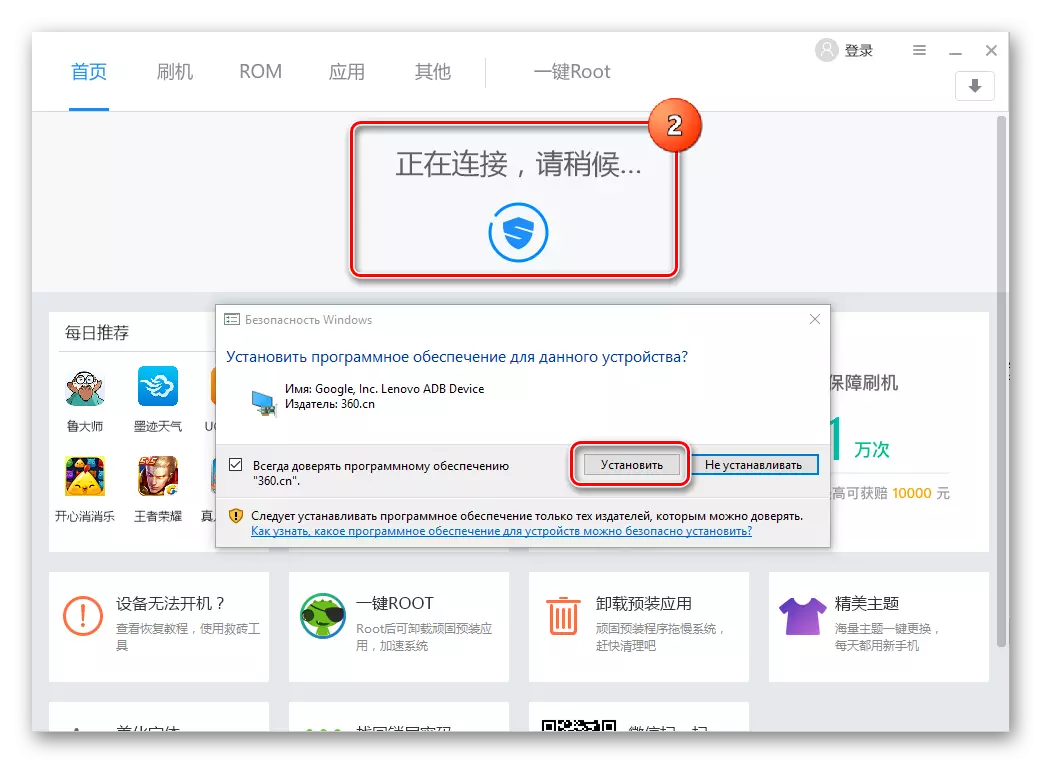
Dabei erscheint Anforderungen an die Notwendigkeit, zusätzliche Komponenten zu installieren. Bestätigen Sie die Zustimmung, indem Sie die Taste "Installieren" in jedem von ihnen drücken.
- Nachdem das Gerät in dem Programm ordnungsgemäß definiert sein sollte, wird sein Modell auf dem Latein (1) angezeigt, und das Bild des Geräts (2) wird angezeigt. Darüber hinaus kann auf dem Bildschirm des Smartphone / Tablets auf dem Bildschirm des Smartphone / Tablets in dem Wurzelgeniefenster beobachtet werden.
- Sie können sich zum Prozess der Erlangung von Wurzelrechten bewegen. Wählen Sie dazu die Registerkarte Root aus.
- Ein Fenster wird mit einem einzelnen Knopf und zwei Kontrollkästchen angezeigt. Kontrollkästchen müssen entfernt werden, andernfalls nach dem Ruting in das Gerät werden er angezeigt, um sie milde, nicht die notwendigsten chinesischen Anwendungen zu setzen.
- Der Prozess der Erzielung von Root-Rechten wird von der Anzeige der Ausführungsanzeige in Prozent begleitet. Das Gerät kann spontan neu starten.
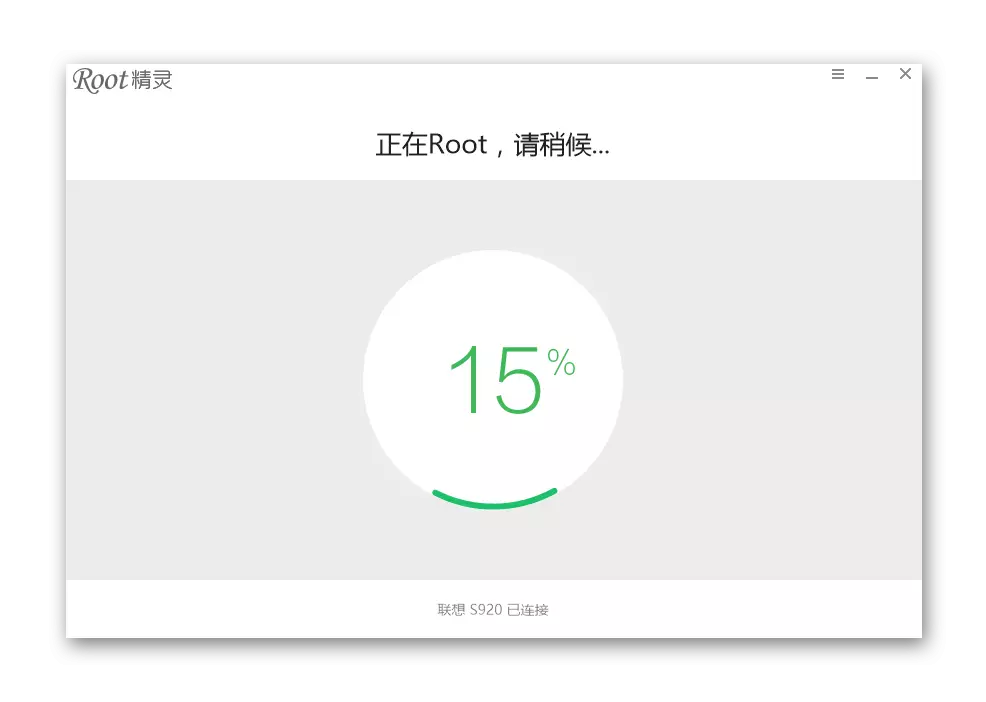
Wir warten auf das Ende der vom Programm durchgeführten Manipulationen.
- Nach Abschluss der Wurzel erscheint ein Fenster mit einer Bestätigung des Erfolgs einer Inschriftoperation.
- Rutle-Rechte werden erhalten. Schalten Sie das Gerät vom USB-Anschluss aus und schließen Sie das Programm.
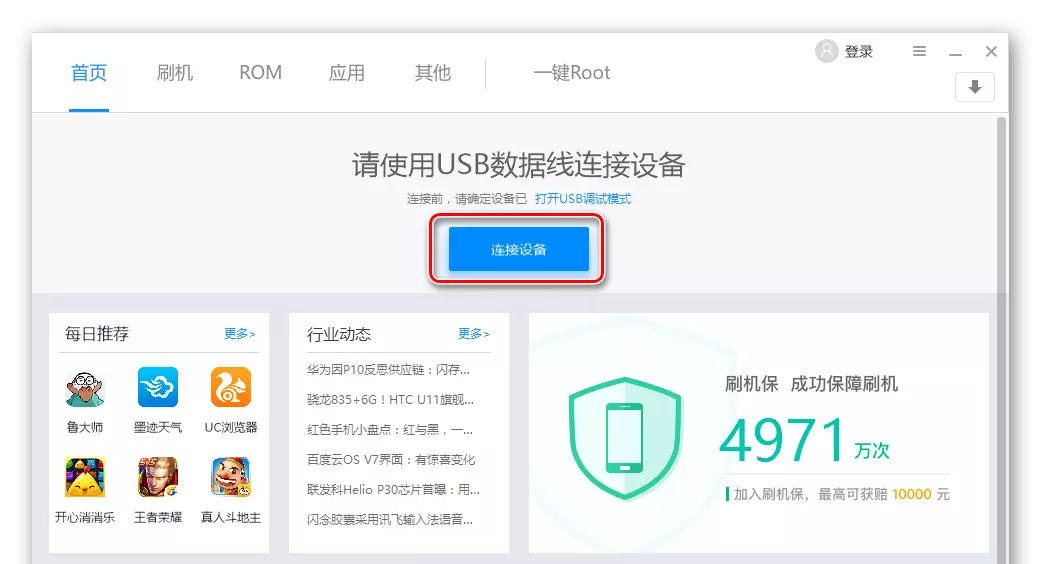
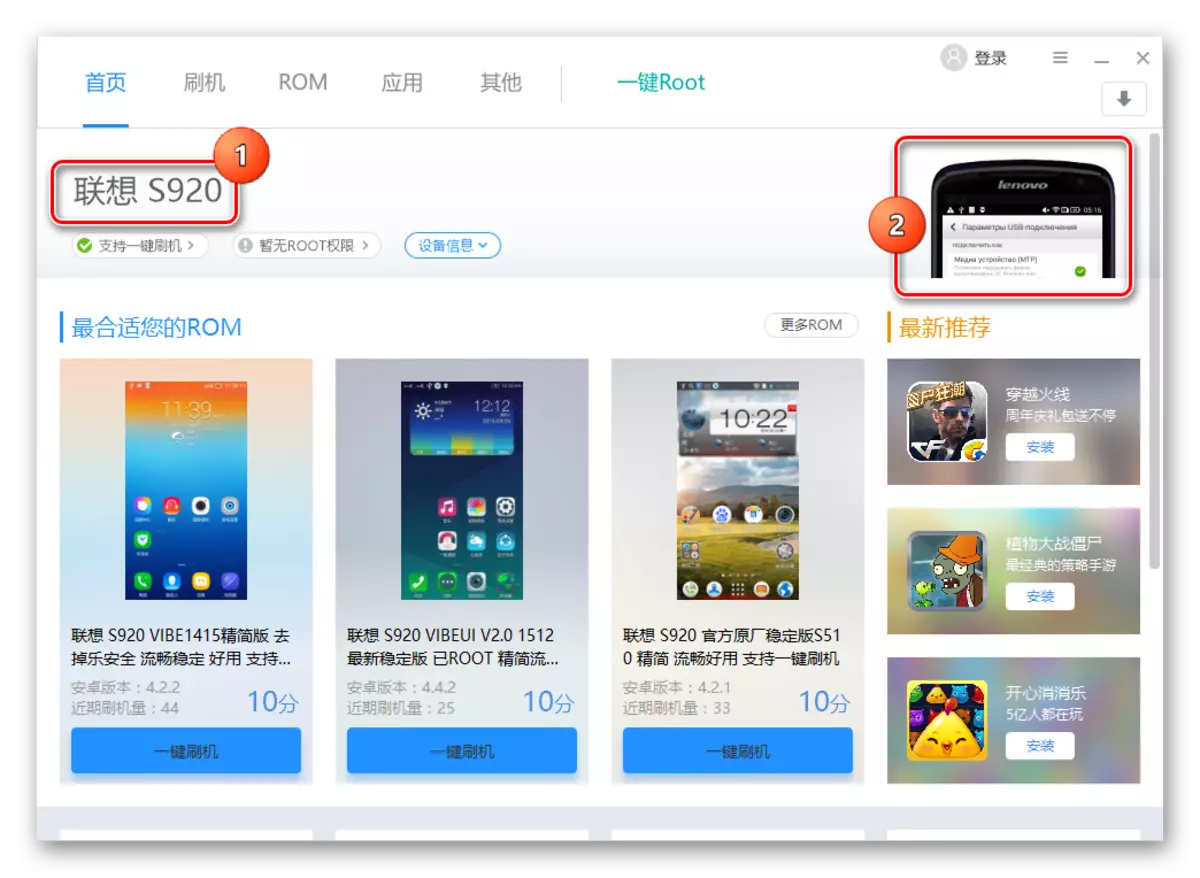

Und wir warten schon eine Weile.
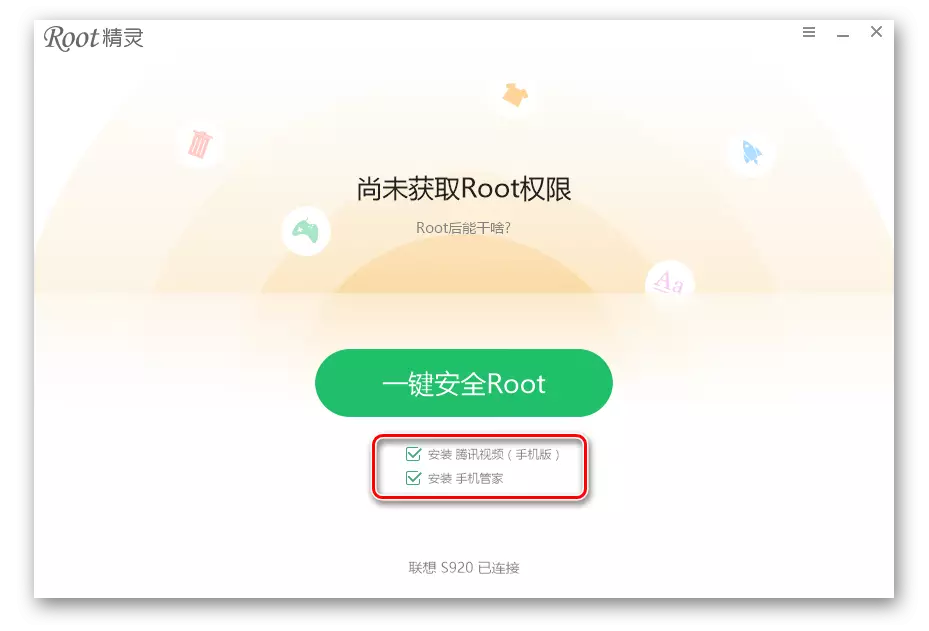
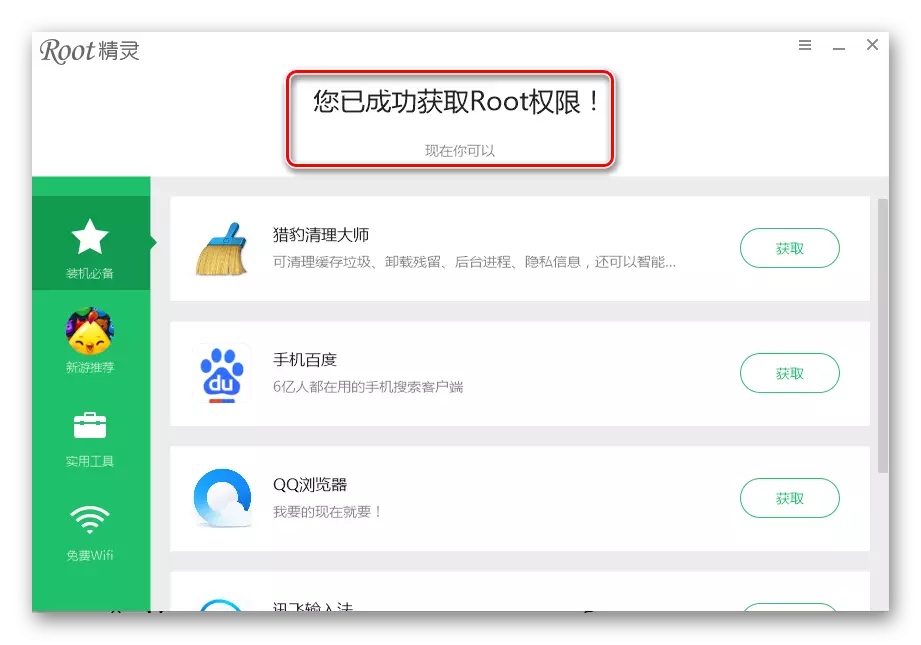
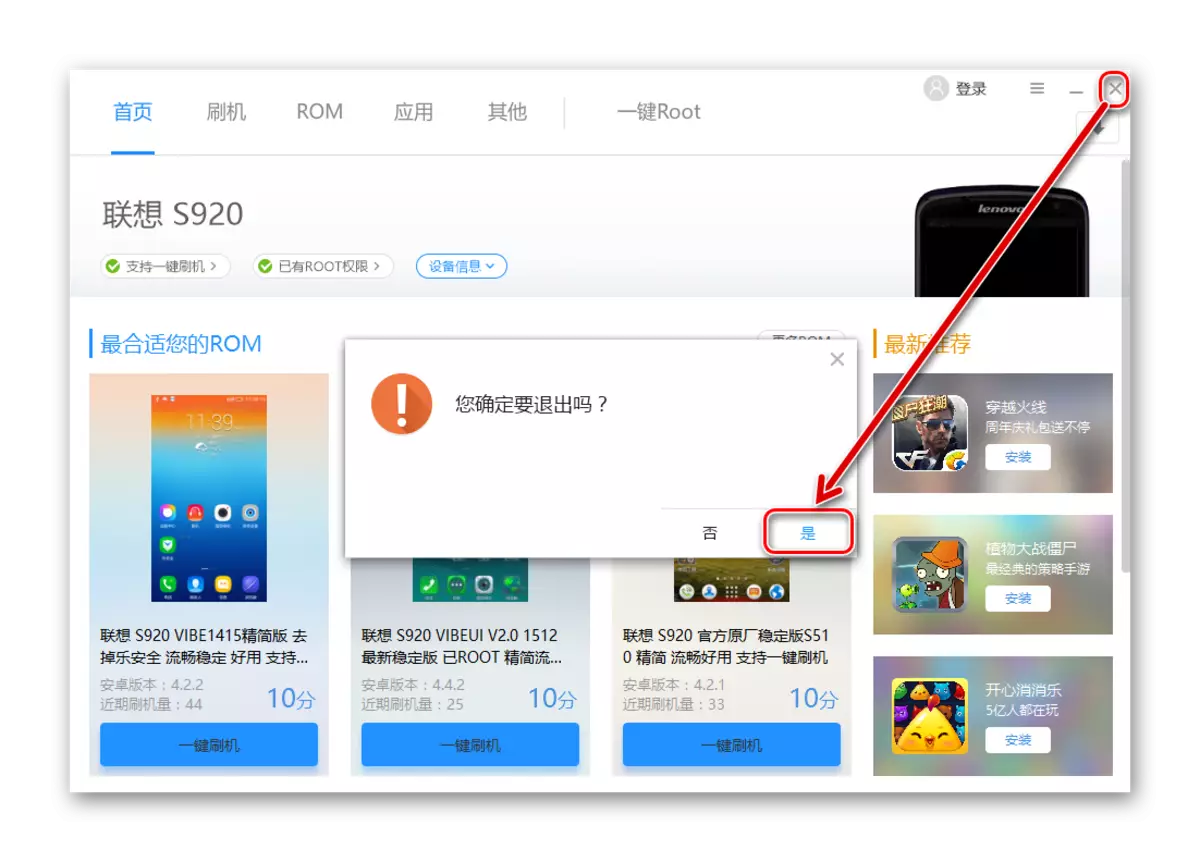
Somit wird der Superuser durch das Root-Genius-Programm erhalten. Ruhe, ohne Aufregung, die oben beschriebene Schritte für viele Geräte ausführen, führt zum Erfolg!
